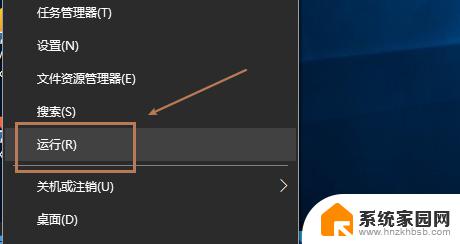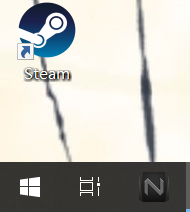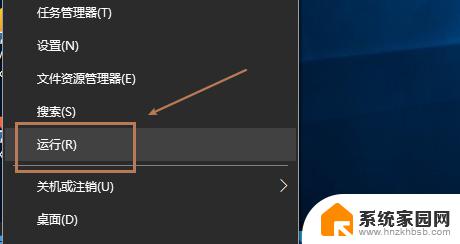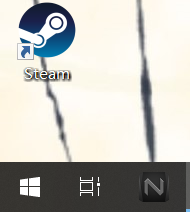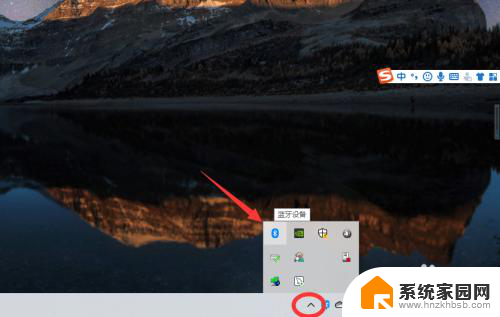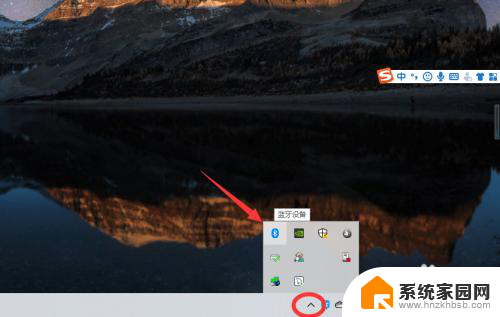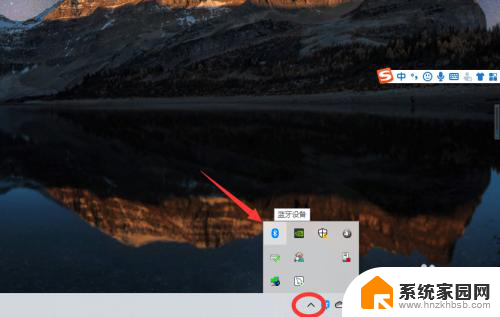win10 开启蓝牙 win10电脑蓝牙开启方法
更新时间:2024-07-27 10:56:06作者:yang
随着科技的不断发展,蓝牙技术已经成为现代生活中不可或缺的一部分,在Windows 10操作系统中,开启蓝牙功能可以为我们带来更多便利和无线连接的可能。对于一些刚开始接触Win10的用户来说,可能不太清楚如何正确地开启电脑的蓝牙功能。在本文中我们将介绍一些简单且有效的Win10电脑蓝牙开启方法,让您能够轻松享受蓝牙技术带来的便捷。
方法如下:
1.首先点击左下角的win10菜单图标打开

2.接下来找到这个设置图标点击打开
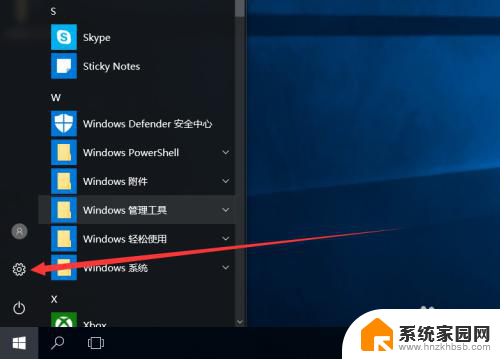
3.打开设置图标后会出现这个白色的窗口,在里面找到图中的设备点击打开
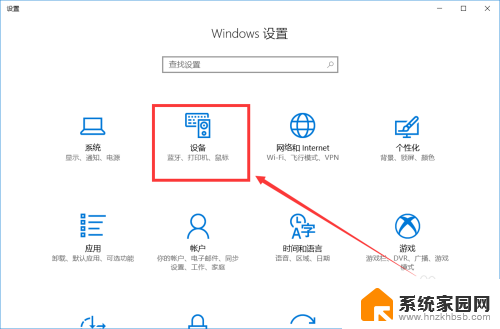
4.打开后第一栏就是蓝牙设备的设置界面了,在图中这个灰色的图标点击开启。蓝牙就被打开了
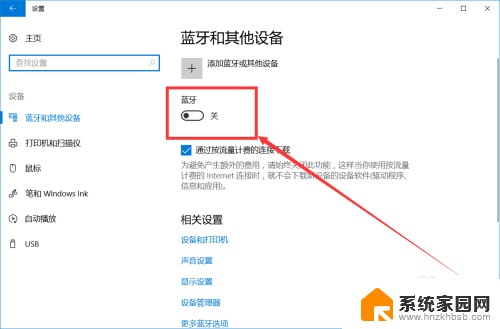
5.开启后下面就会显示可以链接的蓝牙设备了,可以是手机。耳机,鼠标等等
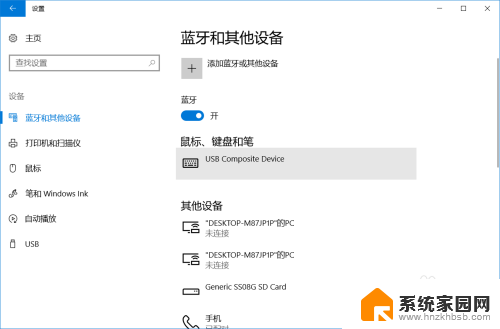
6.点击上面的添加设备的图标打开
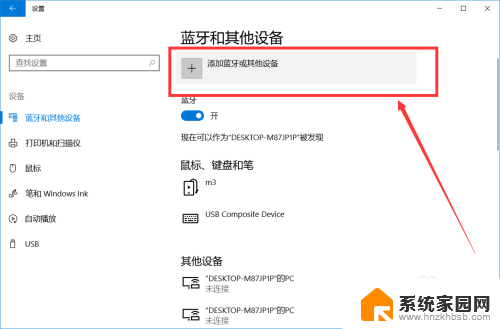
7.打开后就出现可以添加的设备了,第一行可以添加手机。键盘,鼠标,笔等
第二行可以添加支持蓝牙的显示器
第三行则可以添加一些DLNA,DIAL,POS等
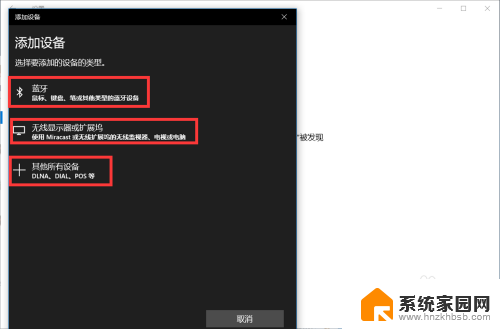
以上就是Win10开启蓝牙的全部内容,如果有任何不清楚的地方,您可以按照以上小编的方法进行操作,希望这能对大家有所帮助。